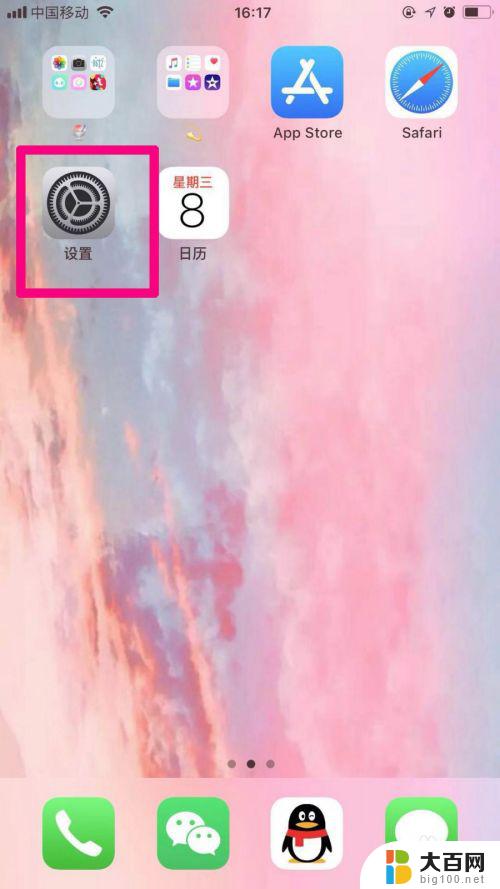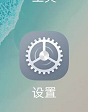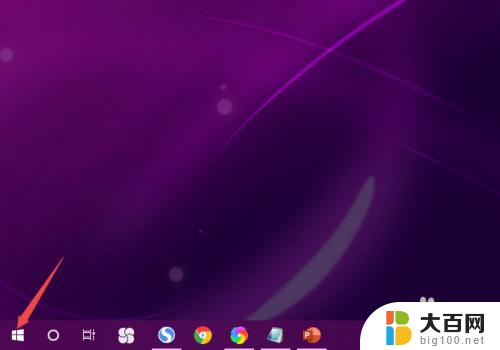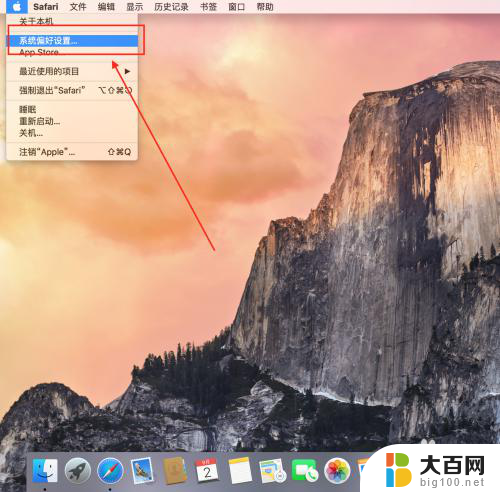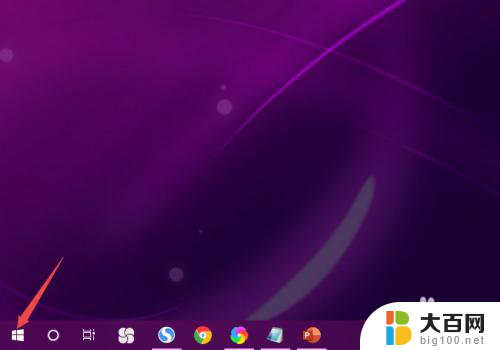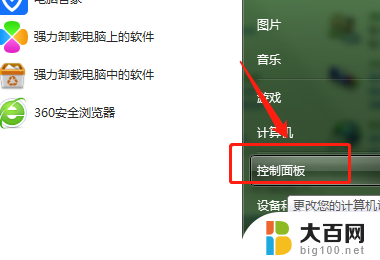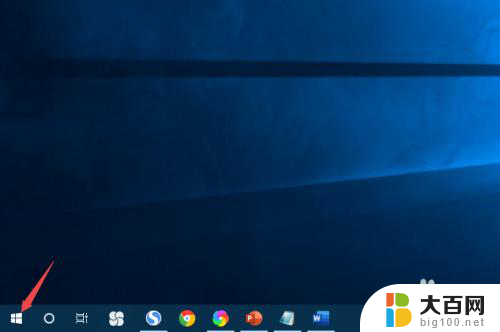电脑屏幕时间怎么调长 windows 10 如何调节屏幕亮度时长
更新时间:2024-07-30 15:04:23作者:yang
在如今数字化时代,人们对电脑屏幕的使用时间越来越长,长时间盯着电脑屏幕可能会对眼睛造成伤害,因此调节屏幕亮度和时间显得尤为重要。针对Windows 10操作系统,如何调节屏幕亮度时长成为了许多用户关注的问题。下面我们就来探讨一下在Windows 10系统中如何调节电脑屏幕的亮度和使用时间。
具体步骤:
1.在屏幕左下角搜索框中输入“设置”,点击打开“设置”。
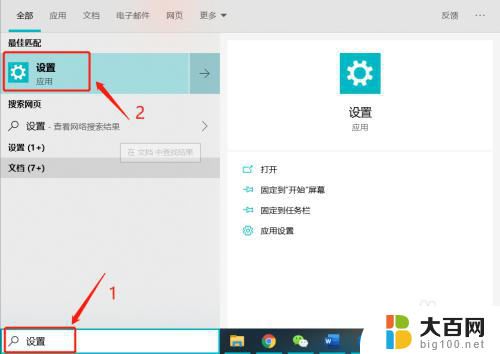
2.在设置页面中,点击“系统”。
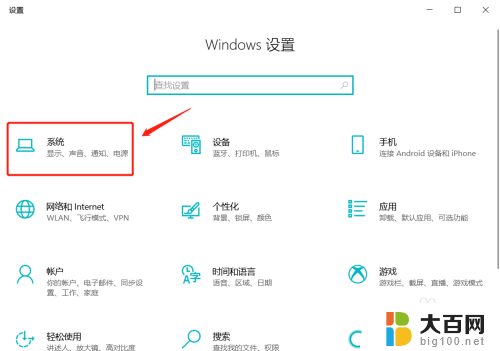
3.进入界面后,先点击左边的“电源和睡眠”选项。再把“屏幕”下的“使用电源”或“使用电池”栏目打开即可设置。
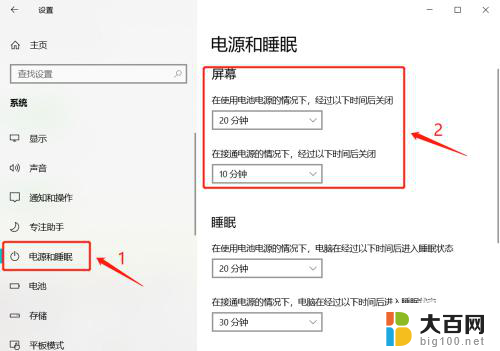
4.若想设置电脑进入睡眠的时间,就把“睡眠”下的“使用电源”或“使用电池”栏目打开即可设置。
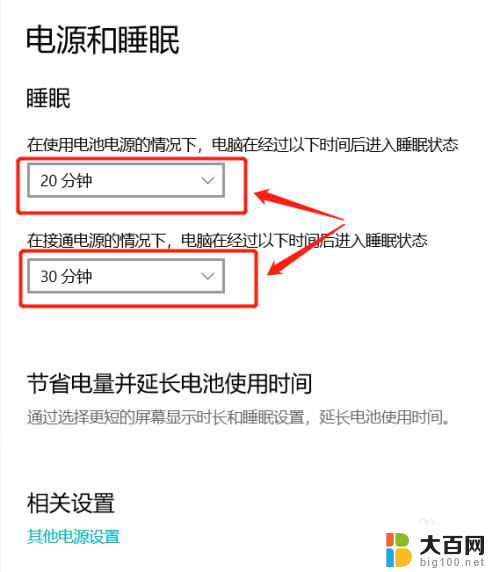
以上是如何延长电脑屏幕时间的全部内容,如果您还不清楚,可以按照小编的方法进行操作,希望能对大家有所帮助。